Protéger un classeur dans Excel
Cet exemple vous enseigne comment protéger la structure de classeur dans Excel. Si vous protégez la structure du classeur, les utilisateurs ne peuvent pas insérer, supprimer, renommer, déplacer, copier, ou cacher des feuilles de calcul unhide plus.
-
Ouvrez un classeur.
-
Dans l’onglet Révision, dans le groupe Protect, cliquez sur le classeur Protect.
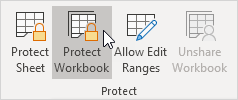
-
Vérifiez la structure, entrez un mot de passe et cliquez sur OK.
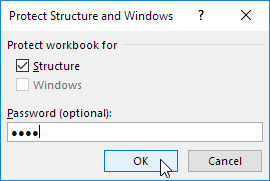
Remarque: L’option de Windows ne sont pas disponibles dans Excel 2013 et versions ultérieures.
-
Entrez à nouveau le mot de passe et cliquez sur OK.
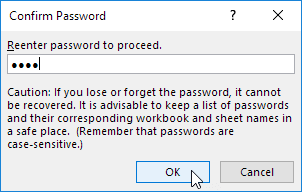
Les utilisateurs ne peuvent pas insérer, supprimer, renommer, déplacer, copier, ou cacher des feuilles de calcul unhide plus.
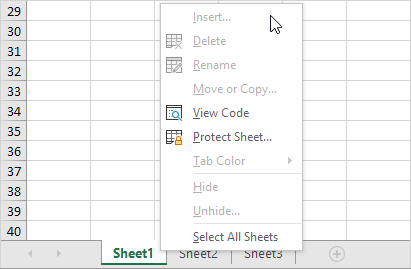
Remarque: pour déprotéger le classeur, cliquez sur Protéger le classeur et entrez le mot de passe. Le mot de passe pour le fichier Excel téléchargeable est « facile ».